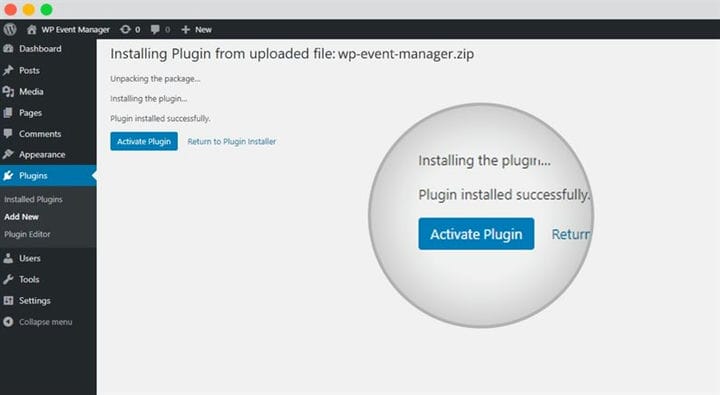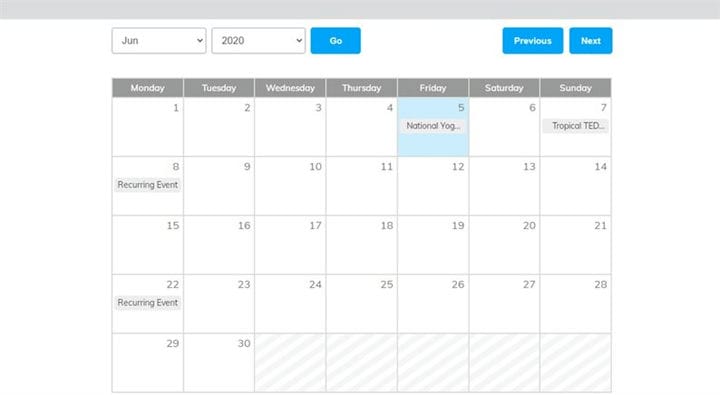4 semplici passaggi per aggiungere un calendario di eventi al sito Web di WordPress
Un calendario degli eventi è una delle esigenze molto importanti durante la gestione di un’organizzazione. Chiunque può aggiungere un calendario di eventi e quindi è anche noto come calendario di eventi per principianti.
Ci sono diversi eventi in programma, e quindi è estremamente frenetico tenere a mente ogni evento. Un’organizzazione funziona sul conteggio dei giorni, come ogni giorno, c’è qualcosa di importante da fare o programmare. Seguire un modo corretto per aggiungere un calendario degli eventi può farti risparmiare un sacco di problemi.
Con un calendario degli eventi vengono fornite molte funzionalità e plug-in che semplificano il lavoro e la vita. Ora, se aggiungi un Calendario degli eventi, puoi facilmente pianificare eventi e impostare promemoria poiché è estremamente fattibile farlo.
Perché deve esserci un calendario degli eventi?
Navigando da un sito all’altro, il calendario degli eventi ha iniziato ad essere un’esigenza iniziale per un’organizzazione o un’azienda. Un evento è in arrivo? Vuoi farlo sapere ai tuoi clienti? Ma crediamo che far sapere alle persone tramite e-mail o altri mezzi possa farle dimenticare.
Sì, i clienti si dimenticano dei lanci di eventi del loro marchio preferito o dell’organizzazione leader. Qui è dove il calendario degli eventi diventa utile.
L’organizzazione può segnare la data dell’evento sul proprio calendario eventi e tutti i clienti riceveranno la notifica al riguardo. Non solo conosceranno la data dell’evento, ma conosceranno anche il luogo e l’ora.
Non ha senso dimenticare l’evento poiché il calendario degli eventi stesso fornisce promemoria alle persone che parteciperanno all’evento. Tutto quello che devi fare è aggiungere un calendario degli eventi all’elenco dei componenti aggiuntivi.
Il calendario degli eventi è il calendario numero uno di WP Event Manager, scalabile e completo di tutte le funzionalità. Fai clic per twittare
Calendario degli eventi per principianti
Il calendario degli eventi di WP è sicuramente un plugin professionale ma crediamo che chiunque possa usarlo. Per questo è anche conosciuto come il calendario degli eventi per principianti. Si passa dalle basi al livello più avanzato, a seconda di come l’utente vuole utilizzarlo. Seguendo semplici passaggi, puoi aggiungere un calendario di eventi sul tuo sito web. Non appena ce l’hai, sei a posto.
Calendario degli eventi Plugin WP Event Manager
Il plug-in WP Events Calendar è estremamente utile per le persone che tendono a sviluppare un sito Web di gestione degli eventi. Non è solo pratico da usare, ma offre anche diversi modi per mantenere un utente a proprio agio.
Una volta aggiunto un plug-in per il calendario degli eventi sul tuo sito Web, puoi visualizzare tutti gli eventi programmati. Gli utenti possono anche sapere se c’è più di un evento nello stesso giorno.
Mentre se tieni il puntatore su una data specifica, verrà visualizzata una finestra che ti informerà del resto delle informazioni sulla giornata. Per renderlo più conveniente per te, il plug-in del calendario degli eventi può essere spostato nei widget. Attraverso il pannello dei widget, puoi sempre tenere il calendario davanti ai tuoi occhi.
Il WP Event Manager è veramente noto per i suoi plugin in quanto consentono all’utente di rendere le cose più facili e convenienti. Aggiungi subito un calendario degli eventi sul tuo sito web.
Come aggiungere un calendario degli eventi su WordPress?
Per aggiungere un calendario degli eventi sul tuo WordPress, tutto ciò che devi fare è accedere al plug-in e accedere al plug-in del calendario degli eventi. Continua con questo plugin e sicuramente tirerai un sospiro di sollievo poiché il Calendario degli eventi ti aiuta quando provi ad aggiungere un calendario degli eventi.
Per aiutarti con la gestione e l’organizzazione di qualsiasi evento, aggiungi un calendario degli eventi, le istruzioni sono qui per te. Puoi facilmente impostare e distribuire promemoria di un particolare evento.
Inoltre, quando aggiungi un calendario degli eventi nel tuo sito, puoi persino tenere traccia degli eventi trascorsi. Se devi segnalare qualcosa degli eventi passati, è tutto gestito nel Calendario Eventi. Tutto quello che devi fare è ottenere il plugin dalla Dashboard e aggiungerlo a WordPress.
Ci sono quattro semplici passaggi per aggiungere su WordPress tutto quello che devi fare è seguirli e conoscere i suggerimenti per l’organizzazione dell’evento. Attraverso questi, sei a posto per gestire il tuo evento.
Semplici passaggi per aggiungere un calendario degli eventi su WordPress
Come tutti sappiamo, il calendario degli eventi è una delle funzionalità più utili su WordPress che consente alle organizzazioni di rimanere in pista. Inoltre, ci sono pochissimi passaggi da cui puoi aggiungere un Calendario degli eventi sul tuo elenco di WordPress e quindi iniziare a usarlo.
Le persone lo hanno recensito come uno dei plugin che li ha resi facilmente tracciabili dei loro programmi.
Alcune persone dicono che questi passaggi sono difficili da capire e da seguire, mentre noi crediamo che una volta aggiunti, non si possa tornare ai vecchi modi di pianificazione. Iniziamo con i nostri quattro passaggi per aggiungere un calendario degli eventi su WordPress
1 Installazione del plugin WP Event Manager e del suo componente aggiuntivo Calendario eventi
Iniziando con l’installazione, devi prima installare il plugin WP Event Manager e se vuoi il componente aggiuntivo del calendario degli eventi dovresti avere i file zip di entrambi. Se non disponi dei file zip, puoi cercare il plug-in del calendario degli eventi dalla Dashboard di WP Event Manager e quindi aggiungere il calendario degli eventi.
<iframe src=" https://www.youtube.com/embed/eTF2H8FVVi0 ">
Da lì puoi facilmente acquistare il file zip e aggiungere un plug-in per il calendario degli eventi. Una volta acquistato, il plug-in del calendario degli eventi sarà disponibile per te.
Puoi quindi fare clic sul pulsante di installazione e quindi attendere. Una volta installato è possibile eseguire il calendario degli eventi. Dopo aver installato e attivato il plugin puoi caricarlo sulla Dashboard. Questo farà apparire il plugin nell’elenco dei componenti aggiuntivi su WP Event Manager.
2 Attivazione del plug-in e impostazioni dell’elenco degli eventi
Una volta terminata l’installazione del plugin, il secondo passo è scegliere il layout giusto per il calendario degli eventi WP Event Manager. Il layout è tutto su quanto sia attraente.
Si dovrebbe sempre sapere come il pubblico vorrebbe il layout. Per tale misura, il layout sarebbe progettato con idee attraenti per le persone che osservano il calendario.
Non lasciare nulla in sospeso durante la progettazione del layout del calendario degli eventi. È perché il layout rinnova l’aspetto di come il pubblico vede il tuo evento imminente.
3 Impostazioni generali sul layout del frontend del calendario
Dopo aver scelto il layout più accattivante, il terzo passo è integrare gli eventi nel calendario degli eventi. Scegli la data in cui vuoi impostare l’evento. Integrare i dettagli tramite ID in una data particolare.
In questo modo l’evento sarebbe in calendario e i clienti potranno venirne a conoscenza. Non sapranno solo la data, ma anche altre informazioni sull’evento.
Puoi impostare tutti i dati dell’evento in base a come vuoi che sia. Dovrebbe avere le informazioni complete che il pubblico richiederebbe.
4 Pubblica il calendario
L’ultimo e ultimo passo è pubblicare il calendario. Dopo aver seguito i tre passaggi precedenti, avrai sicuramente il prodotto finale del tuo calendario. Se sei soddisfatto dell’aspetto del tuo calendario degli eventi e se contiene informazioni complete, dovresti pubblicarlo.
Ora, dopo aver pubblicato il calendario degli eventi, il tuo pubblico potrà dare un’occhiata. Ora possono annotare le date e le informazioni richieste sull’evento. Dopo il calendario degli eventi pubblicato, nessuno del pubblico si dimenticherà del tuo prossimo evento.
Riteniamo che dopo i suggerimenti per l’organizzazione dell’evento, un calendario degli eventi sia un must da tenere d’occhio.
Una volta aggiunto un calendario degli eventi al tuo elenco di componenti aggiuntivi, puoi sicuramente attirare il tuo pubblico. Questo calendario degli eventi non è solo un altro calendario, ma è quello che non solo ti dà la data, ma ha le informazioni complete sull’evento.
Puoi aggiungere un calendario degli eventi nei tuoi widget e scorciatoie e non potrai mai perdere nessun evento. Con i promemoria, pianificherai la tua settimana di conseguenza poiché hai l’evento dell’anno a cui partecipare.